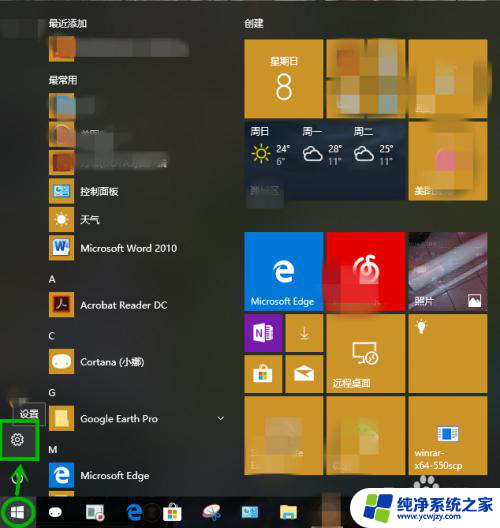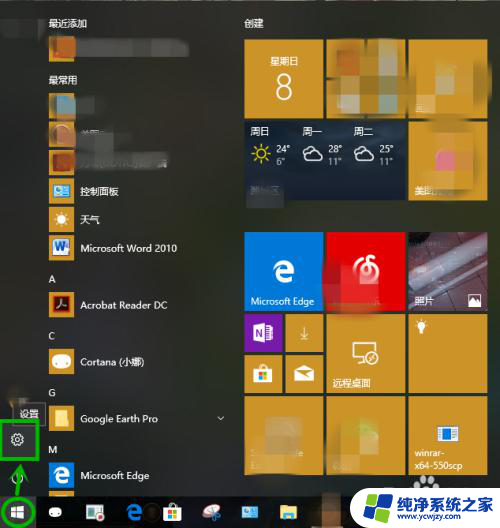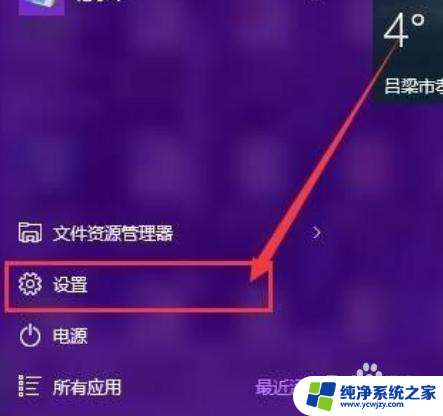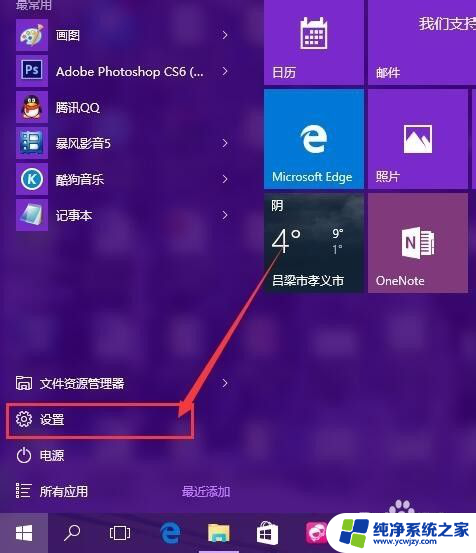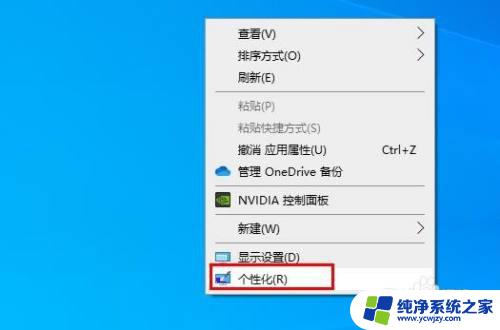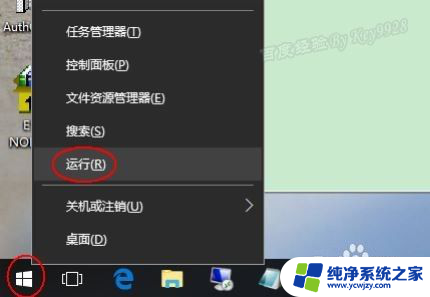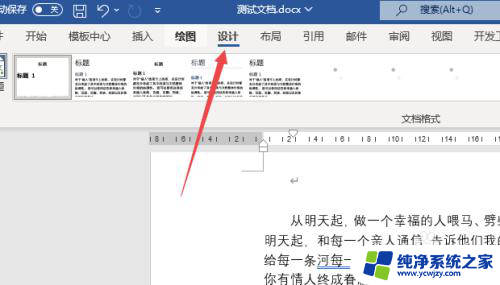电脑底色怎么设置改色 win10更改设置界面背景颜色白色
更新时间:2024-01-29 09:41:58作者:xiaoliu
电脑作为现代人们生活和工作中不可或缺的工具,其个性化设置也成为用户追求个性的一种方式,而其中电脑界面的背景颜色无疑是最直接体现个性的元素之一。在Win10操作系统中,更改设置界面背景颜色为白色,可以给人一种清新简洁的感觉。如何设置电脑底色改为白色呢?本文将为大家详细介绍。
步骤如下:
1.首先单击【开始】按钮,在打开的开始菜单左侧选择【设置】图标
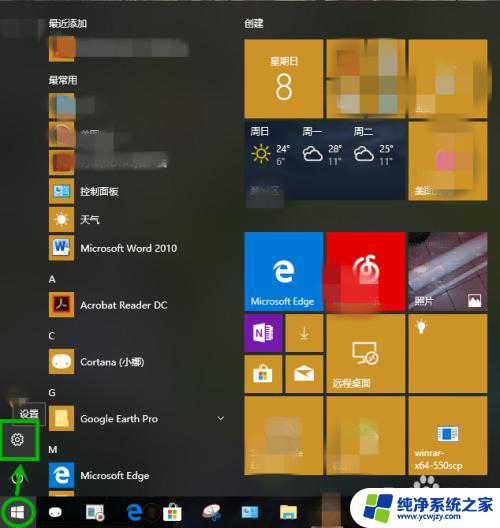
2.在打开的【windows设置】界面选择【个性化】图标
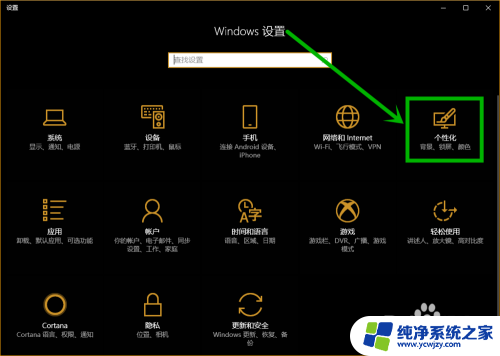
3.当然了,打开【个性化】也可以从桌面直接打开。右击桌面空白处,在右键选择【个性化】同样可以打开
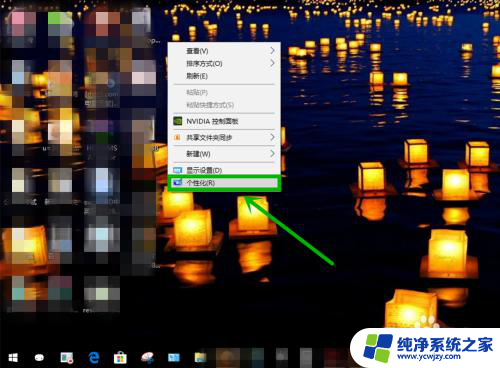
4.在打开的个性化设置界面左侧,选择【颜色】选项进行设置
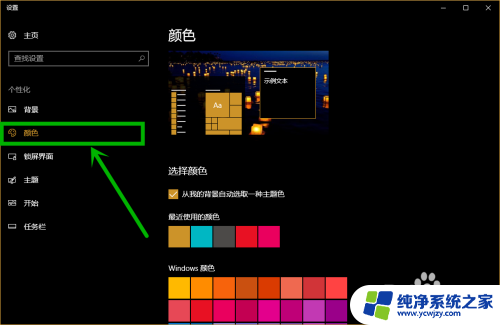
5.将右侧的【颜色】界面下拉,找到【选择默认应用模式】。这里有亮和暗两个选项,这里就是调节设置背景的地方

6.如果你嫌弃设置界面没有了传统的【标题栏】,也可以在颜色设置界面【在以下界面上显示主题色】组的【标题栏】前面打勾。其它设置类似
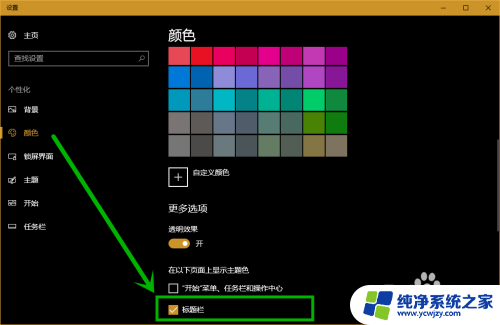
以上就是关于如何设置和更改电脑底色的全部内容,对于不熟悉的用户,可以按照小编的方法进行操作,希望这能对大家有所帮助。